Cómo Grabar Pantalla en Windows (Tres Formas Recomendadas)
Piensa en esta pregunta: "¿En qué circunstancias grabas las ventanas que ves en pantalla?" Imagina que eres un profesor y tienes que dar una clase online en medio del brote de coronavirus, o imagina que eres un trabajador y tienes que hacer una presentación para mostrar información detallada de un nuevo producto, o eres un jugador de videojuegos y quieres grabar la partida en directo. En estas circunstancias, ¿necesitamos capturar nuestra pantalla en Windows?
Por supuesto, todavía hay un montón de situaciones en las que necesitamos hacerlo, y ahora hay algunas impresionantes herramientas disponibles que pueden capturar todo lo que está sucediendo en tu pantalla completamente gratis, y además son fáciles de usar.
En este artículo, voy a mostrarte tres formas gratuitas y sencillas de grabar pantalla pc con sus pasos. Ahora, tomemos Windows 10 como ejemplo.
Parte 1: Cómo Grabar Pantalla Windows 10 Utilizando el Grabador de Pantalla Incorporado
¿Sabes que Windows 10 tiene su propio grabador de pantalla? Se trata de la barra de juegos de Xbox. Es una herramienta incorporada que está hecha particularmente para grabar juegos. Por favor, sigue los siguientes pasos para saber cómo grabar la pantalla en una laptop.
- Abre la ventana que quieras grabar.
Inicia la aplicación Xbox Game Bar. O pulsa la tecla Windows + G para abrirla.

- Cuando estés listo, haz clic en el botón del punto blanco para empezar a grabar.
- Cuando hayas terminado, haz clic en el botón de stop en la barra de grabación o pulsa Windows + Alt + R para detener la grabación.
- Cuando hayas terminado, aparecerá una notificación que dirá "Clip de juego grabado". Puedes hacer clic en ella para abrir la carpeta "Capturas".
Parte 2: Captura de pantalla para Windows 10 con dos grabadores fáciles y online
Como todos sabemos, hay un montón de herramientas para grabar la pantalla en una laptop, incluyendo programas de pago y otros gratuitos. Algunos de ellos son demasiado complicados o añaden su marca de agua al vídeo grabado para proteger sus derechos de autor. Así que aquí te recomendamos dos métodos gratuitos y en línea para grabar la pantalla en la PC sin añadir ninguna marca de agua a tu vídeo:
Método 1. HitPaw Grabador de Pantalla Online
HitPaw Grabador de Pantalla Online es un grabador de pantalla online, 100% seguro y completamente gratuito, y el vídeo grabado no tiene marca de agua. Ahora te muestro cómo grabar la pantalla de tu PC.
Abre la página web de HitPaw y selecciona primero los modos de audio.

- En la ventana emergente, permite que este sitio web utilice tu micrófono y grabe la pantalla.
Selecciona toda la pantalla o la pantalla de la aplicación que necesitas grabar, y a continuación, inicia la grabación.

Cuando hayas terminado, puedes elegir descargar el vídeo grabado o grabar un nuevo vídeo.

Ventajas y Desventajas de HitPaw
Ventajas:
- El grabador de pantalla online HitPaw es gratuito y puedes ponerte a grabar con tan solo unos pocos clics.
- Es compatible con cualquier sistema.
- No limitará el tiempo de grabación.
- Tiene una interfaz de usuario sencilla.
- Captura vídeo y audio simultáneamente.
- Puedes seleccionar una región personalizada o toda la pantalla.
- El vídeo grabado no tiene marca de agua.
Desventajas:
- Si el archivo grabado supera los 100MD, no se puede editar con un editor de vídeo online gratuito. Para ello tendrás que utilizar HitPaw Toolkit.
- Depende de una conexión a Internet.
Método 2. Grabador de Pantalla Online Gratis de Apowersoft
Apowersoft Free Online Screen Recorder también es un programa online, gratuito y fácil de usar. No tienes que descargarlo. Puedes empezar a grabar con unos pocos clics. Déjame decirte cómo grabar tu pantalla en windows 10 usando el Grabador de Pantalla Online Gratis de Apowersoft. Los pasos son los siguientes:
Abre la página web del Grabador de Pantalla Online Gratis de Apowersoft. Haz clic en el botón "empezar a grabar" para iniciar la aplicación.

- A continuación, elige la pantalla completa o una región personalizada. Elige el audio del sistema, del micrófono o de ambos. Cuando estés listo, haz clic en el botón rojo redondo para empezar a grabar.
- Cuando termines, detén la grabación y guarda el vídeo grabado.
Hablemos de los pros y los contras del Grabador de Pantalla Online Gratis de Apowersoft.
Ventajas:
- Su intuitiva interfaz de usuario te permite grabar la pantalla en línea con facilidad.
- Puedes seleccionar una región personalizada, toda la pantalla o la cámara web para grabar.
- Captura vídeo y audio simultáneamente.
- Permite editar la grabación en tiempo real.
Desventajas:
- Necesitas instalar un lanzador si es la primera vez que lo usas.
- No puedes grabar un monitor secundario.
Conclusiones
Las formas que he mencionado anteriormente son todas efectivas para grabar la pantalla de Windows. Depende de ti elegir la mejor de acuerdo a las diferentes situaciones. Pero teniendo en cuenta sus características, HitPaw Grabador de Pantalla Online es mi favorito personal. Es el más fácil de usar para grabar la pantalla en Windows 10. Con suerte, tú también podrás encontrar el que más te guste y grabar la pantalla sin problemas.





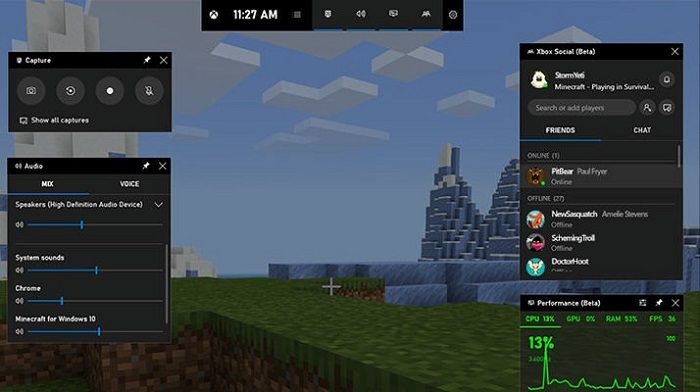







Únete a la discusión y comparta tu voz aquí
Deja un comentario
Crea tu reseña para los artículos de HitPaw